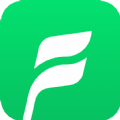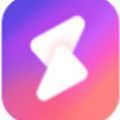钉钉云课堂怎么查看考试成绩?钉钉的在线教育功能越来越全面了,在线课堂中也能完成老师布置的考试任务,最近有很多朋友都在问怎么在钉钉云课堂中查看自己的考试成绩呢?今天小编就为大家带来关于钉钉云课堂怎么查看考试成绩?云课堂查看成绩操作步骤,希望能够帮助到大家,
![钉钉云课堂怎么查看考试成绩?云课堂查看成绩操作步骤[多图]图片1](https://yyslzimg-114shouji.52tup.com/img2020/3/25/12/2020032525358991.jpg)
钉钉云课堂怎么查成绩
1、因为软件的考试是在云课堂中进行的,查询成绩也需要在云课堂中,所以首先我们打开软件的云课堂板块。
![钉钉云课堂怎么查看考试成绩?云课堂查看成绩操作步骤[多图]图片2](https://yyslzimg-114shouji.52tup.com/img2020//3/25/12//20203251222096371.jpg)
2、在云课堂界面中,找到“考试列表”选项,点击之后就会进入学习中心界面。
![钉钉云课堂怎么查看考试成绩?云课堂查看成绩操作步骤[多图]图片3](https://yyslzimg-114shouji.52tup.com/img2020//3/25/12//20203251222043519.jpg)
3、在学习中心界面中,找到你要查询成绩的科目,点击之后就可以看到自己的考试成绩了。
![钉钉云课堂怎么查看考试成绩?云课堂查看成绩操作步骤[多图]图片4](https://yyslzimg-114shouji.52tup.com/img2020//3/25/12//20203251222017824.jpg)
4、在考卷详情界面中,可以查看考试分数、用时等信息,点击“查看答卷”选项,可以查看到每一道题目的得分情况。
![钉钉云课堂怎么查看考试成绩?云课堂查看成绩操作步骤[多图]图片5](https://yyslzimg-114shouji.52tup.com/img2020//3/25/12//20203251222092915.jpg)
5、可以点击右上角的“只看错题”来重点查看扣分的题目。
![钉钉云课堂怎么查看考试成绩?云课堂查看成绩操作步骤[多图]图片6](https://yyslzimg-114shouji.52tup.com/img2020//3/25/12//20203251222138531.jpg)
好了,以上就是小编本次为大家带来的关于钉钉云课堂怎么查看考试成绩?云课堂查看成绩操作步骤的全部内容分享了,感兴趣的朋友可以参考上面的内容进行操作体验,希望大家在钉钉云课堂中享受更多便捷的体验。